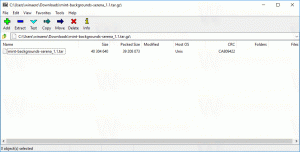Kako uvesti i izvesti izmjene koje ste napravili s Winaero Tweakerom
Počevši od verzije 0.8 Winaero Tweakera, moguće je uvesti i izvesti izmjene u datoteku koju ste primijenili. Nakon što izvezete svoje promjene, možete ih primijeniti na drugom računalu ili u drugoj verziji iste verzije sustava Windows! Pogledajmo kako se to može učiniti.
Oglas
Evo nekoliko stvari koje trebate znati prije nego što nastavite.
- Aplikacija "prati" promjene koje ste napravili, ali će se pratiti samo promjene napravljene s verzijom 0.8 i novijom Tweakera. To znači da nije moguće primijeniti izmjene s prethodnom verzijom aplikacije, nadograditi je na verziju 0.8 i izvesti promjene u datoteku. Ovaj scenarij neće raditi. Rješenje je sljedeće:
- nadogradite aplikaciju na verziju 0.8.
- vratite promjene koje ste napravili na zadane vrijednosti za kritična podešavanja koja želite izvesti.
- još jednom primijeni te izmjene.
- izvoz ugađanja u datoteku. - Možete primijeniti izmjene u jednoj verziji sustava Windows, izvesti ih u datoteku i uvesti u drugu verziju sustava Windows. Ovaj scenarij je podržan. U ovom slučaju, aplikacija će zanemariti podešavanja specifične za verziju sustava Windows i primijeniti samo one izmjene koje su uobičajene za dvije različite verzije sustava Windows. Prilično cool, zar ne?
- Ako nešto pođe po zlu tijekom izvoza ili uvoza, aplikacija će smjestiti datoteku WinaeroTweaker.log u istu mapu u kojoj je pohranjena ini datoteka s vašim ugađanjima. Automatski će se otvoriti kako biste ga mogli pregledati. Molim e-mail mi log datoteku u takvim situacijama.
- Brojne izmjene vezane uz napredni izgled sustava poput "Font sustava", "Font statusne trake" i tako dalje neće se izvoziti. Napredne opcije izgleda nisu službeno podržane u modernim verzijama sustava Windows. Njihov uvoz može uzrokovati neočekivana ponašanja u OS-u, pa sam ih za sada odlučio isključiti iz uvoza i izvoza. Razmislite o ručnom konfiguriranju ovih opcija kada je to potrebno.
Izvezite promjene koje ste napravili u datoteci
Za izvoz promjena koje ste napravili s Winaero Tweaker, učinite sljedeće.
- U glavnom izborniku aplikacije idite na Alati -> Uvoz/izvoz podešavanja.

- Otvara se čarobnjak "Uvoz ili izvoz". Odaberite opciju "Izvezi primijenjene izmjene u datoteku".
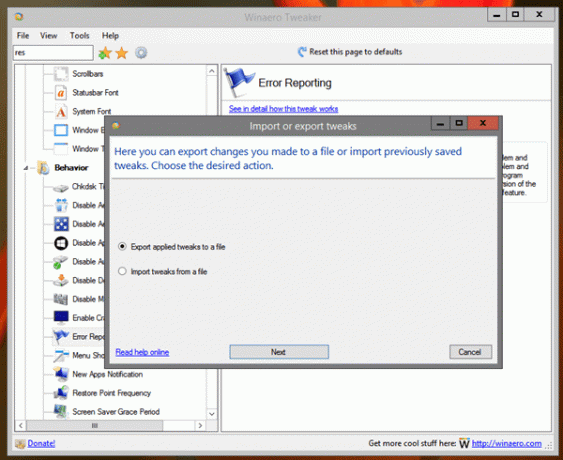
- Na sljedećoj stranici pregledajte podešavanja koja ćete izvesti. Poništite postavke koje želite isključiti.
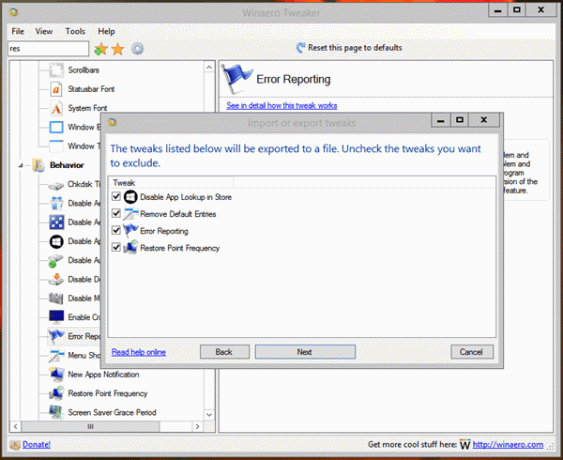
- Na sljedećoj stranici morate odrediti datoteku u koju će biti spremljeni vaši ugađanja. Aplikacija će stvoriti običnu INI datoteku koja se može otvoriti uređivačem teksta kao što je Notepad.
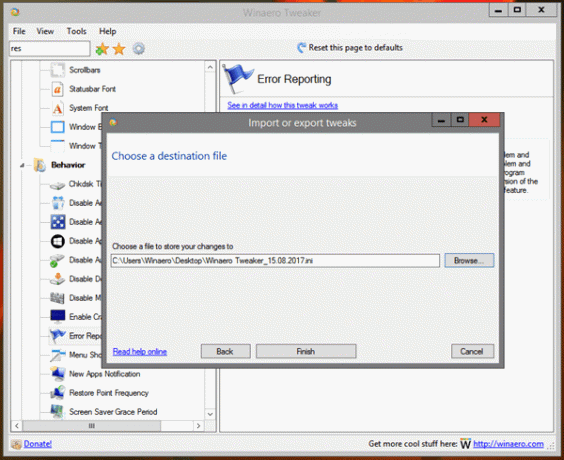 Kliknite gumb Završi i gotovi ste.
Kliknite gumb Završi i gotovi ste.
Uvezite promjene iz datoteke
- U glavnom izborniku aplikacije idite na Alati -> Uvoz/izvoz podešavanja.

- Odaberite "import tweaks from a file" na prvoj stranici čarobnjaka "Import or export tweaks".
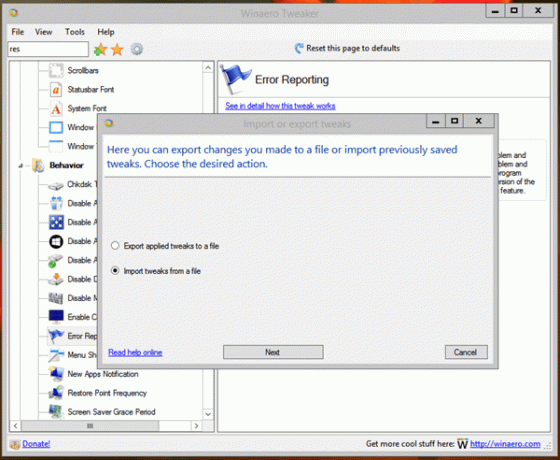
- Na sljedećoj stranici odaberite datoteku koja sadrži prethodno izvezene izmjene.
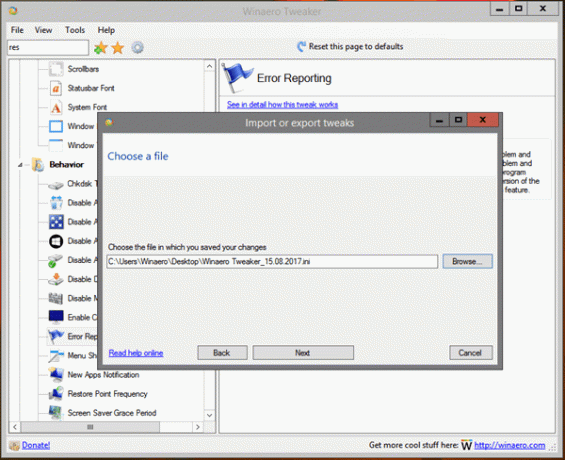
- Pregledajte izmjene koje će se primijeniti. Poništite postavke koje ne želite primijeniti.
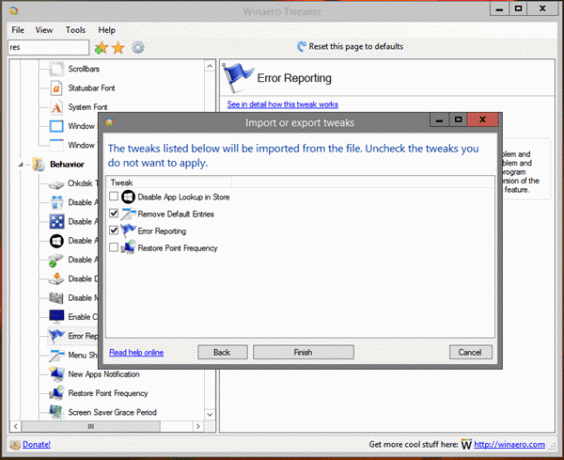
- Kliknite na Završi gumb za primjenu podešavanja. Aplikacija će vam pokazati okvir s porukom s brojem primijenjenih podešavanja.
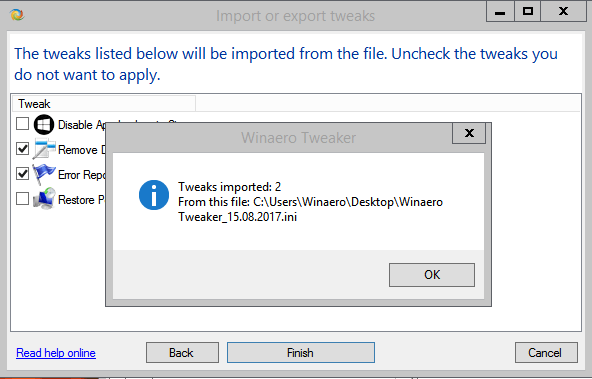
To je to.
Resursi:
Preuzmite Winaero Tweaker | Popis značajki Winaero Tweakera | Najčešća pitanja o Winaero Tweakeru